Jika Anda tidak dapat mengunduh, menginstal atau memperbarui ekstensi untuk Microsoft Edge dan Aplikasi lain yang tersedia di Windows Store di Windows 10, postingan ini membantu Anda cara memperbaiki masalah tersebut.

Atur ulang Windows Store menggunakan WSReset.exe
Tutup Windows Store jika sedang berjalan. Tekan Winkey + R untuk memunculkan dialog Run. Ketik WSReset.exe dan tekan ENTER. Program ini me-reset Windows Store tanpa mengubah pengaturan akun atau menghapus aplikasi yang diinstal.
Ketika Windows Store dibuka kembali, instal ekstensi Edge atau Aplikasi, atau perbarui yang sudah ada untuk menguji apakah semuanya berfungsi dengan benar.
Jika instalasi terhenti di layar "Waiting" atau melempar kesalahan seperti 0x80244007 atau serupa, Anda mungkin perlu menghapus kunci registri untuk memperbaiki Windows Store.
Setel ulang entri Aplikasi Store di registri
1. Temukan Pengidentifikasi Keamanan (SID) dari akun pengguna Anda menggunakan salah satu dari perintah berikut, yang perlu dijalankan dari jendela Prompt Perintah.
Opsi 1: Temukan SID Anda menggunakan perintah "Whoami"
whoami / pengguna
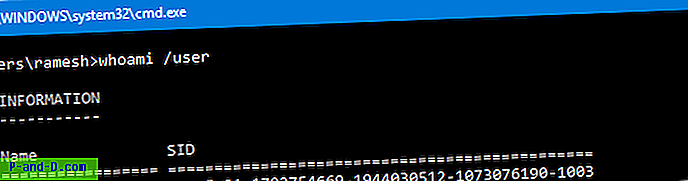
Opsi 2: Temukan SID Anda menggunakan perintah WMIC
pengguna akun internet mendapatkan nama, sid
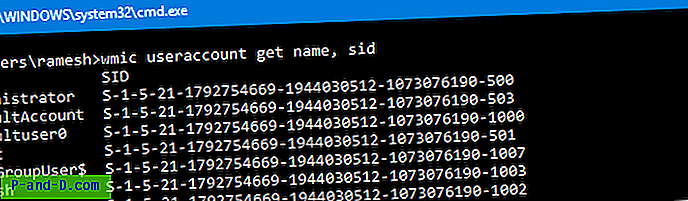
Catat SID dengan menyalin ke Notepad atau ke clipboard.
2. Mulai Penyunting Registri (regedit.exe) dan pergi ke lokasi berikut:
HKEY_LOCAL_MACHINE \ SOFTWARE \ Microsoft \ Windows \ CurrentVersion \ Appx \ AppxAllUserStore
3. Pilih subkunci yang cocok dengan SID Anda, di bawah tombol AppxAllUserStore. SID dalam contoh ini adalah S-1-5-21-1792754669-1944030512-1073076190-1003
4. Klik kanan subkey SID, pilih Export dan simpan cabang ke file REG.
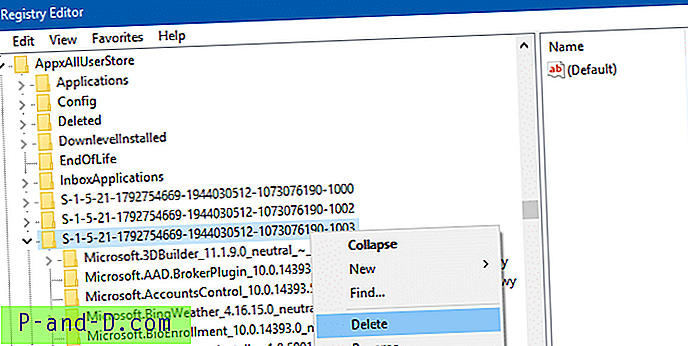
5. Hapus kunci dengan mengklik kanan padanya dan mengklik Hapus.
6. Keluar dari Peninjau Suntingan Registri.
Mulai ulang Windows dan lihat apakah Anda dapat menginstal atau memperbarui Aplikasi atau ekstensi Edge dari Windows Store.
Jalankan Pemecah Masalah Aplikasi Windows Store
Jika prosedur di atas tidak membantu, buka Panel Kontrol, pilih Pemecahan Masalah dan klik "Lihat semua" di panel tugas. Jalankan Pemecahan Masalah Aplikasi Toko Windows dan mulai ulang Windows. Pemecah masalah memeriksa berbagai pengaturan dan memperbaiki sebagian besar jika tidak semua masalah ditemukan.
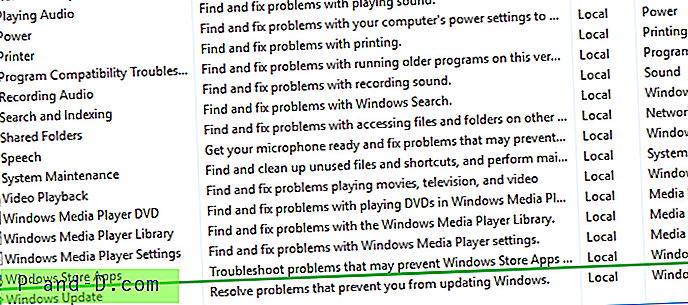
Baca lebih lanjut tentang Pemecah Masalah Aplikasi Windows Store di Windows 10.
Instal ulang Windows Store menggunakan PowerShell
Opsi terakhir adalah menginstal ulang Windows Store menggunakan PowerShell.
Lihat artikel Restore atau Instal Ulang Windows Store di Windows 10 setelah menghapusnya dengan PowerShell. Pastikan Anda memulai PowerShell sebagai administrator.
Semoga itu bisa membantu. Mari tahu komentar Anda.





